Fehlerbehebung für den Fehlercode 2.495 in Battlefront 2
Aktualisiert Marsch 2023: Erhalten Sie keine Fehlermeldungen mehr und verlangsamen Sie Ihr System mit unserem Optimierungstool. Holen Sie es sich jetzt unter - > diesem Link
- Downloaden und installieren Sie das Reparaturtool hier.
- Lassen Sie Ihren Computer scannen.
- Das Tool wird dann deinen Computer reparieren.
Star Wars Battlefront-Spieler haben das Problem, dass sie keine Auszeichnungen vergeben können. Wenn sie versuchen, eine freigeschaltete Auszeichnung einzulösen, erhalten sie den Fehlercode 2.495.Dieser Fehler kann auf PC, Xbox One und Playstation 4 auftreten.
Die detaillierte Fehlermeldung lautet wie folgt:
Es tut uns leid, dass wir Ihnen die Belohnung nicht zukommen lassen konnten.Bitte versuchen Sie es erneut oder überprüfen Sie Ihr Inventar auf neue Artikel.
Fehlercode: 2 495
Hier sind die Ursachen und effektive Lösungen, um Battlefront 2 Fehlercode 2.495 zu beheben.
Wichtige Hinweise:
Mit diesem Tool können Sie PC-Problemen vorbeugen und sich beispielsweise vor Dateiverlust und Malware schützen. Außerdem ist es eine großartige Möglichkeit, Ihren Computer für maximale Leistung zu optimieren. Das Programm behebt häufige Fehler, die auf Windows-Systemen auftreten können, mit Leichtigkeit - Sie brauchen keine stundenlange Fehlersuche, wenn Sie die perfekte Lösung zur Hand haben:
- Schritt 1: Laden Sie das PC Repair & Optimizer Tool herunter (Windows 11, 10, 8, 7, XP, Vista - Microsoft Gold-zertifiziert).
- Schritt 2: Klicken Sie auf "Scan starten", um Probleme in der Windows-Registrierung zu finden, die zu PC-Problemen führen könnten.
- Schritt 3: Klicken Sie auf "Alles reparieren", um alle Probleme zu beheben.
Was verursacht den Battlefront 2 Fehlercode 2.495?
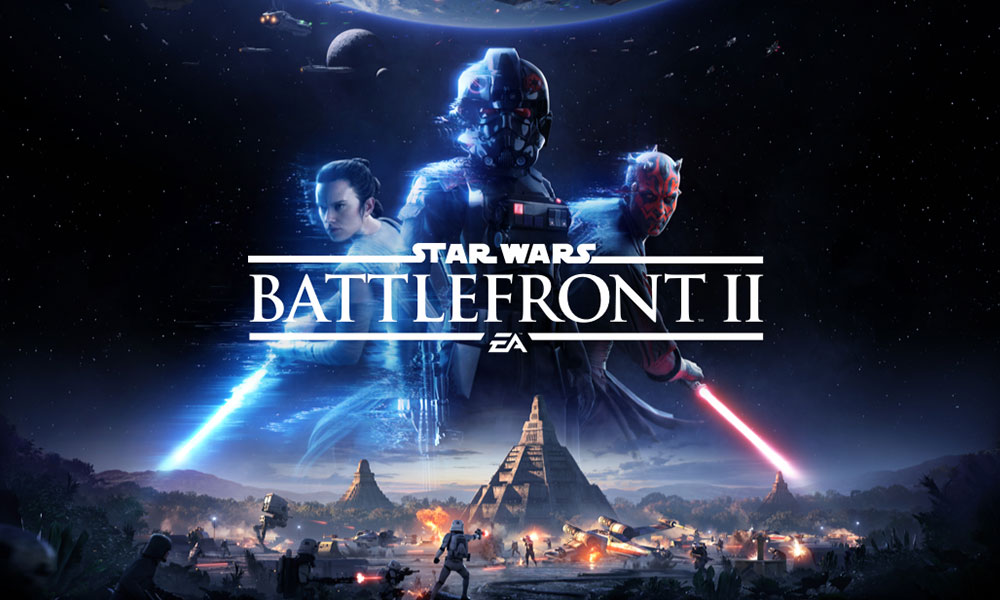
Nach Recherchen zu diesem speziellen Problem hat sich herausgestellt, dass es mehrere mögliche Ursachen für diesen speziellen Fehlercode gibt.Hier ist eine kurze Liste möglicher Schuldiger:
TCP- oder IP-Problem:In einigen Fällen kann dieses Problem durch ein TCP- oder IP-Problem verursacht werden, das Ihre Verbindung zum Spielserver beeinträchtigt.In diesem Fall können Sie das Problem durch einen Neustart oder ein Zurücksetzen Ihres Netzwerkgeräts lösen.
Running Server Problem:Wenn ihr keine Gegenstände in Star Wars Battlefront 2 eintauschen könnt und Probleme habt, euch zuverlässig mit Mehrspieler-Sitzungen zu verbinden, liegt das wahrscheinlich an einem Serverproblem.In diesem Fall liegt das Problem außerhalb Ihrer Kontrolle.Alles, was Sie tun können, ist, das Problem zu identifizieren und darauf zu warten, dass EA die Serverprobleme behebt.
Falscher Server-Ping:Laut einigen besorgten Benutzern kann man diesen Fehlercode umgehen, indem man das Spiel zwingt, sich mit einem anderen Ping-Server zu verbinden.Auf diese Weise können Sie den Artikel ohne das gleiche Problem einlösen.
Wie löst man den Fehlercode 2.495 von Battlefront 2?
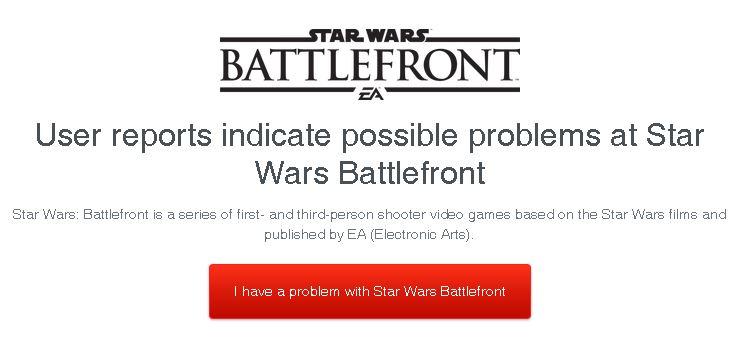
Überprüfen des Serverstatus
Sie können einen der folgenden Links besuchen, um den Echtzeit-Status der Star Wars Battlefront-Spielserver zu überprüfen.
- Abwärtsdetektor (Star Wars Battlefront)
- Star Wars Battlefront Twitter-Feed.
Wenn die Spielserver nicht erreichbar sind oder Wartungsarbeiten durchgeführt werden, warten Sie ein paar Stunden und versuchen Sie es dann erneut.
Starten Sie Ihren Wi-Fi-Router neu
- Schalten Sie den Router einfach aus, indem Sie den Netzschalter drücken oder den Netzstecker ziehen.
- Ziehen Sie dann das Netzkabel vom Router ab und warten Sie etwa 30 Sekunden.
- Schließen Sie dann das Netzkabel wieder an den Router an und schalten Sie ihn wieder ein.
- Verbinden Sie sich erneut mit dem Internet und starten Sie das Spiel.
Verbinden Sie sich mit einer anderen Ping-Site
- Starte Star Wars Battlefront II -> Gehe zu den Einstellungen.
- Klicken Sie unter Multiplayer-Einstellungen auf EA-Konto -> Ping-Site finden.
- Ändern Sie nun die Ping-Site auf Deutschland/USA.
- Starten Sie dann das Spiel neu, um die Änderungen zu übernehmen.
Zurücksetzen des WiFi-Routers
- Auf der Rückseite des Wi-Fi-Routers befindet sich eine Reset-Taste oder ein Loch.
- Drücken Sie einfach die Reset-Taste und halten Sie sie gedrückt oder stecken Sie eine Büroklammer in das Loch und halten Sie die Reset-Taste etwa 10 Sekunden lang gedrückt.
- Wenn die Router-Lichter nach dem Vorfall zu blinken beginnen, bedeutet dies, dass Ihr Router vollständig auf die Werkseinstellungen zurückgesetzt wurde.
- Öffnen Sie nun die Verbindungs- und Einstellungsseite Ihres Routers über den Webbrowser Ihres Computers.
- Konfigurieren Sie alle erforderlichen IP-Adressen, Subnetzmasken, DNS- und andere Einstellungen, die von Ihrem ISP verlangt werden.
- Verbinden Sie dann Ihr Spielgerät mit der gleichen Wi-Fi-Verbindung und starten Sie das Spiel.

